У цьому уроці я покажу вам, як розмістити текст на знятому дроном відео в After Effects і створити реалістичні тіні за цим текстом. Ми будемо йти крок за кроком, щоб переконатися, що ви дійсно розумієте і використовуєте необхідні техніки та інструменти. Незалежно від того, чи це ваш текст, світло або тіні, я проведу вас через кожен етап процесу, щоб гарантувати, що ви отримаєте цікавий кінцевий продукт.
Основні висновки
- Для створення простих тіней достатньо простого дублювання та зміни кольору.
- Більш реалістичні тіні вимагають використання джерел світла та спеціалізованих шарів-приймачів тіней.
- Положення і параметри світла і тіні повинні бути ретельно відрегульовані, щоб досягти бажаного ефекту.
Покрокове керівництво
Почнемо з першого способу створення тіней. Для початку просто продублюйте наявний текстовий блок.
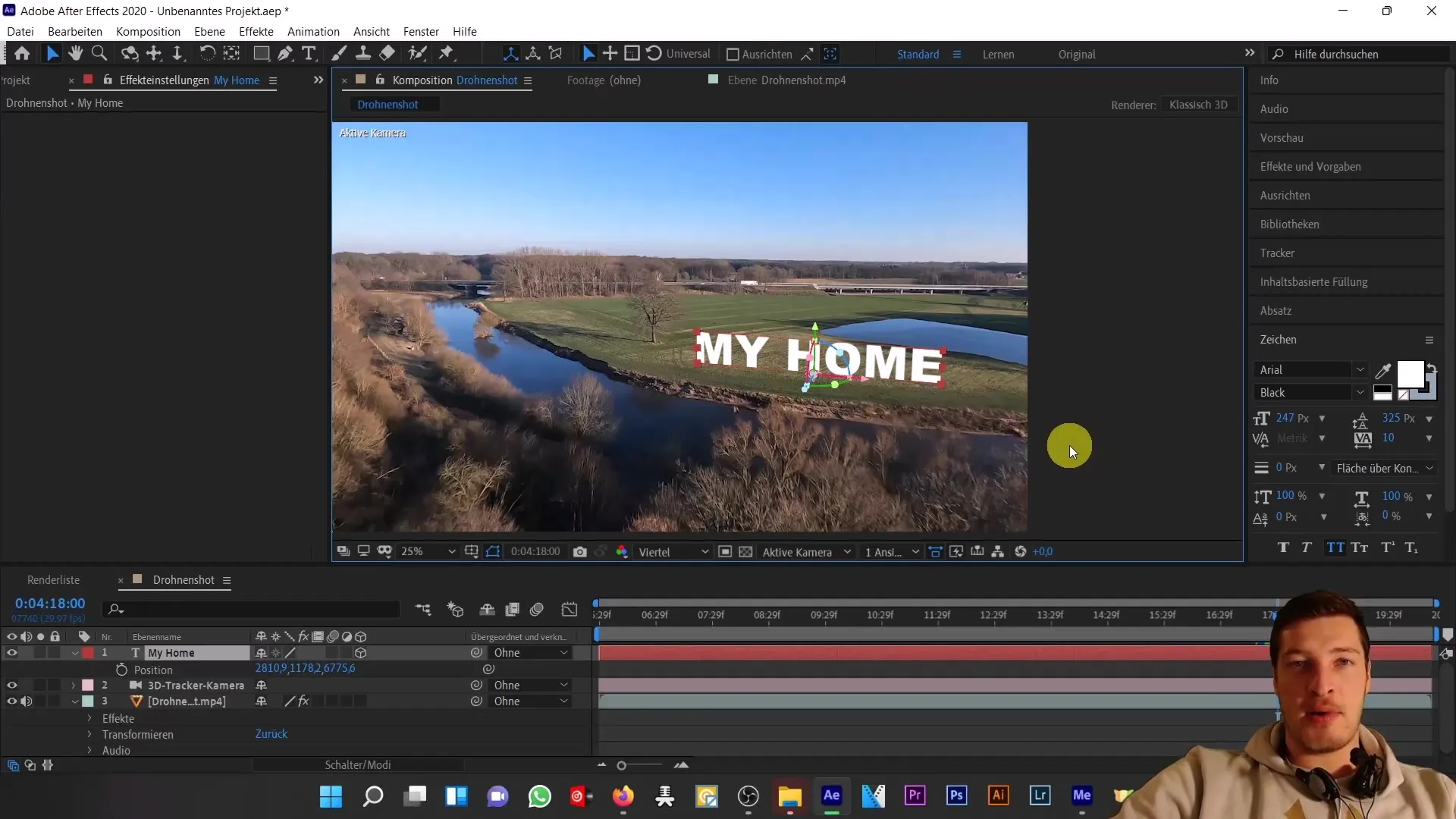
Потім поверніть його на 90 градусів до землі. Змініть колір продубльованого тексту на чорний.
Тепер ви бачите, що вже формується своєрідна тінь. Зменшіть непрозорість приблизно до 60%, щоб тінь виглядала більш реалістично.

Якщо ви відчуваєте, що тінь ще недостатньо глибока, ви можете відрегулювати масштабування. Спочатку визначте пропорції, щоб масштабувати окремо по осях X, Y і Z.

Масштабуйте тінь по осі Y у зворотному напрямку, щоб розтягнути її далі і відрегулювати в більш реалістичному напрямку.
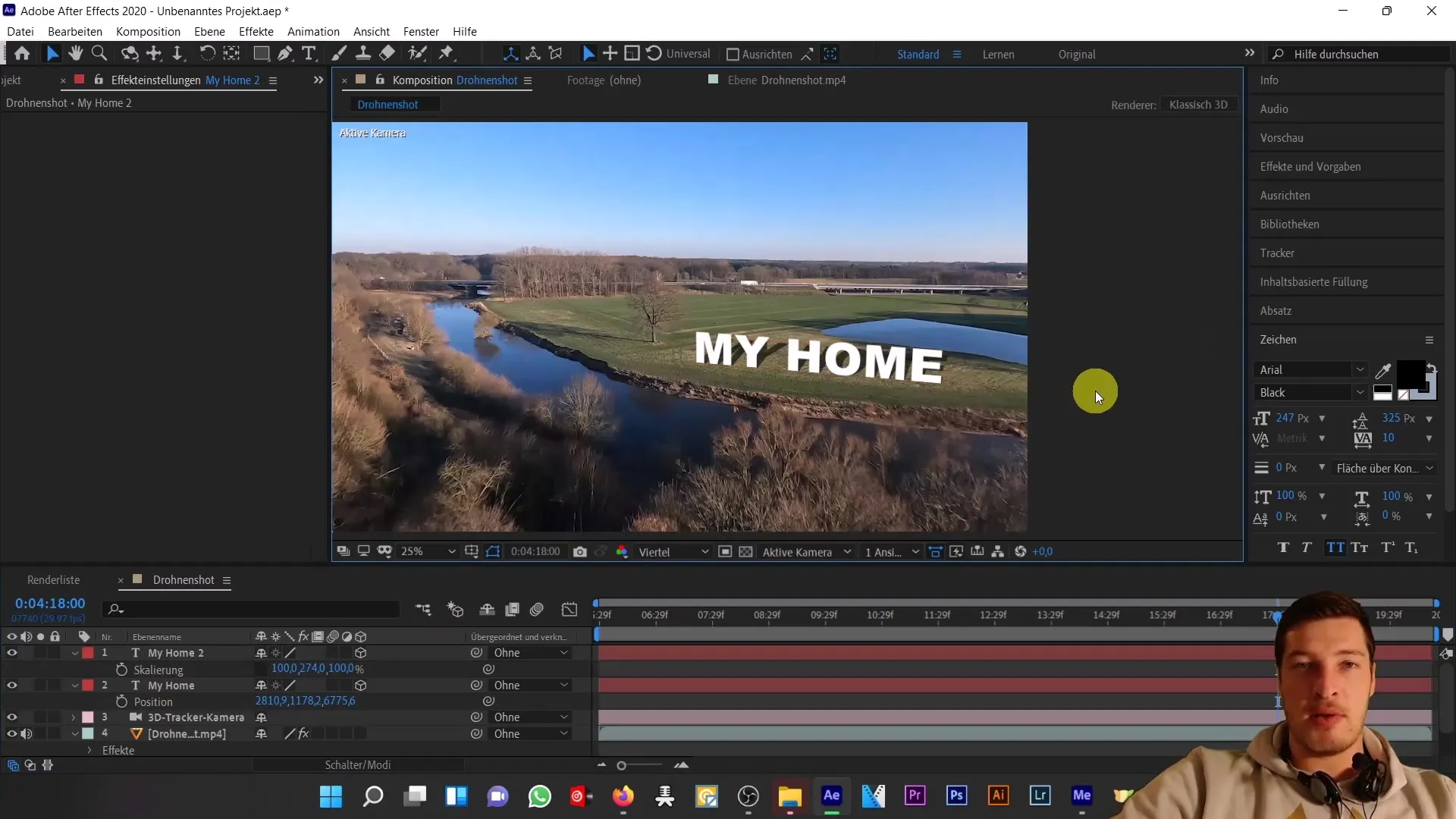
Оскільки тінь від дерева в нашому прикладі не може бути відтворена так просто за допомогою масштабування або обертання, нам потрібно додати джерело світла, яке допоможе нам зробити це. Для цього видаліть попередню тінь і додайте нове джерело світла.
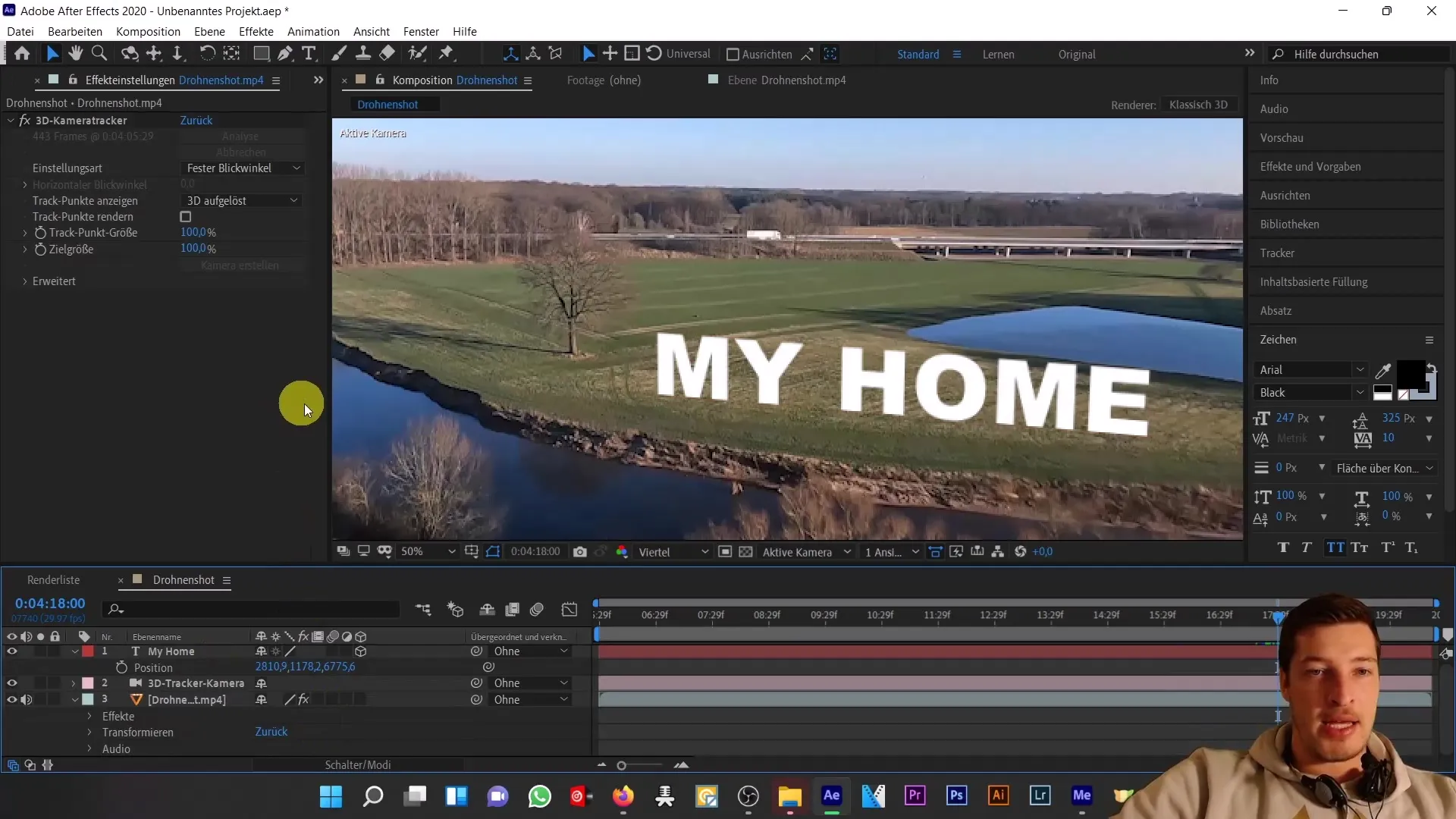
Перейдіть до "Шару" і виберіть "Новий", а потім "Світло". Тут у вас є можливість вибрати різні типи світла. У цьому уроці ми використовуємо точкове світло.
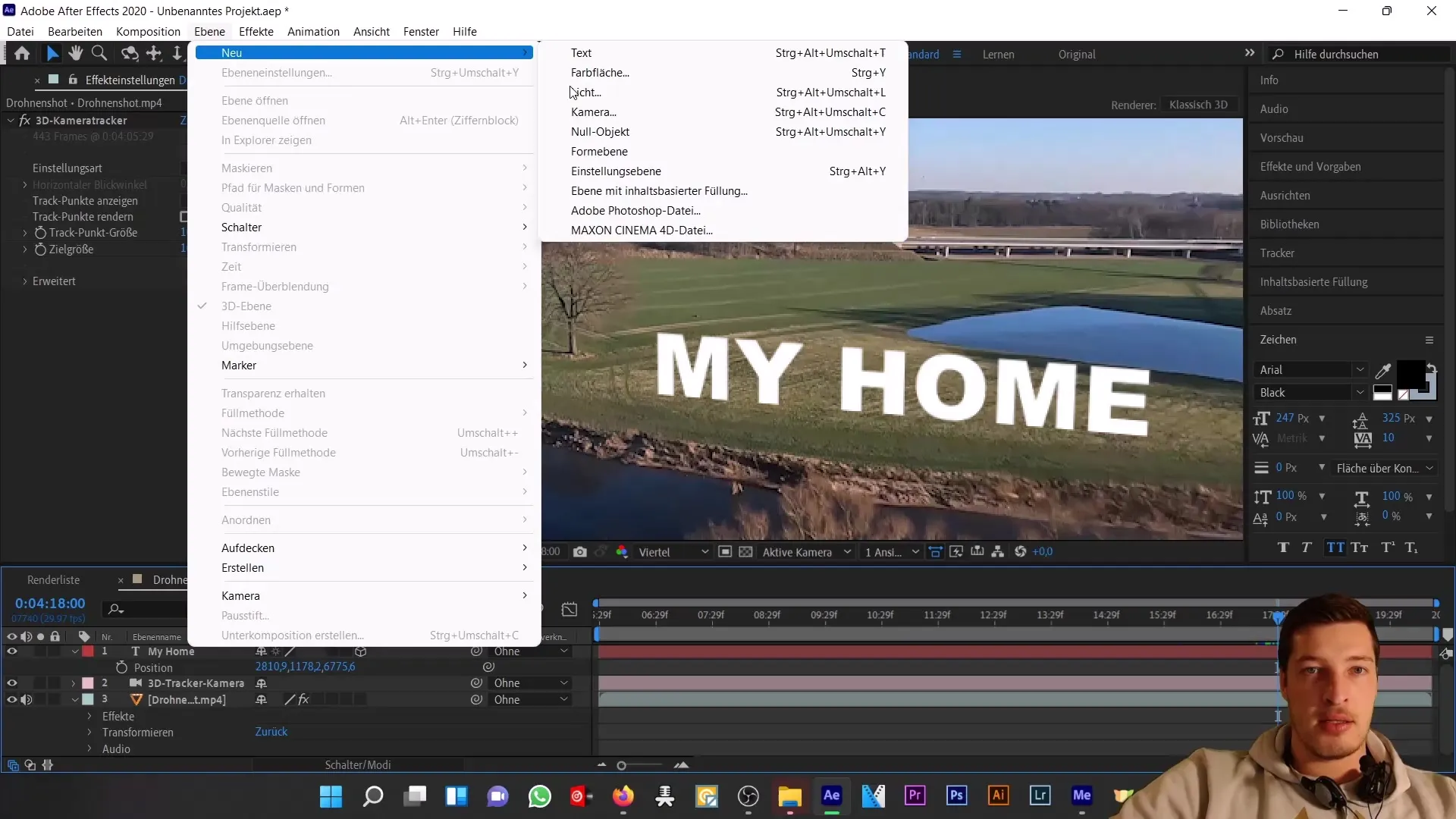
Активуйте опцію "Відкидає тінь" (Casts shadow).
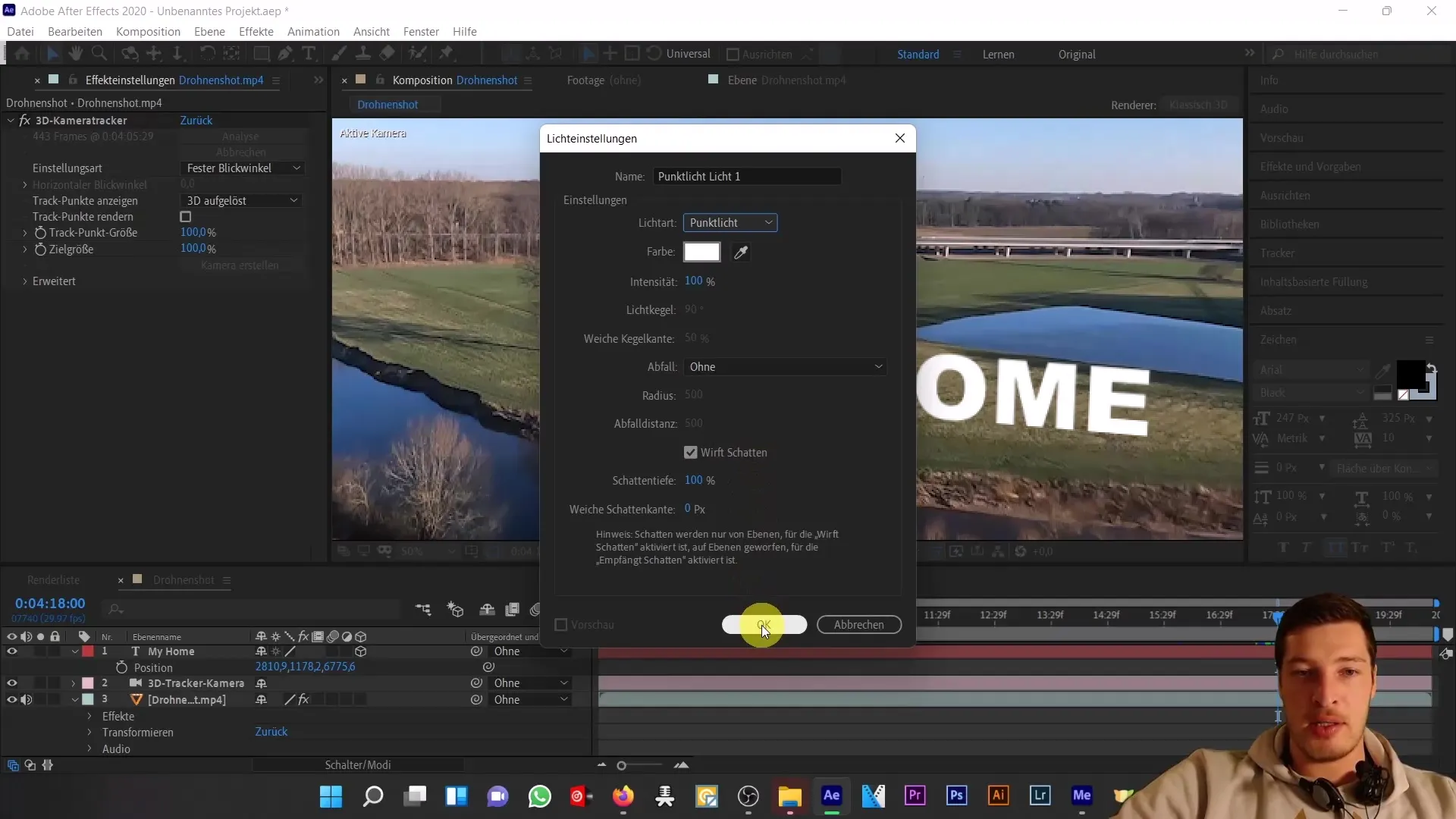
Хоча текст трохи змінився, світло ще не видно. Відкрийте налаштування положення (натисніть "P"), щоб перевірити положення світла і перемістіть його ближче до тексту.
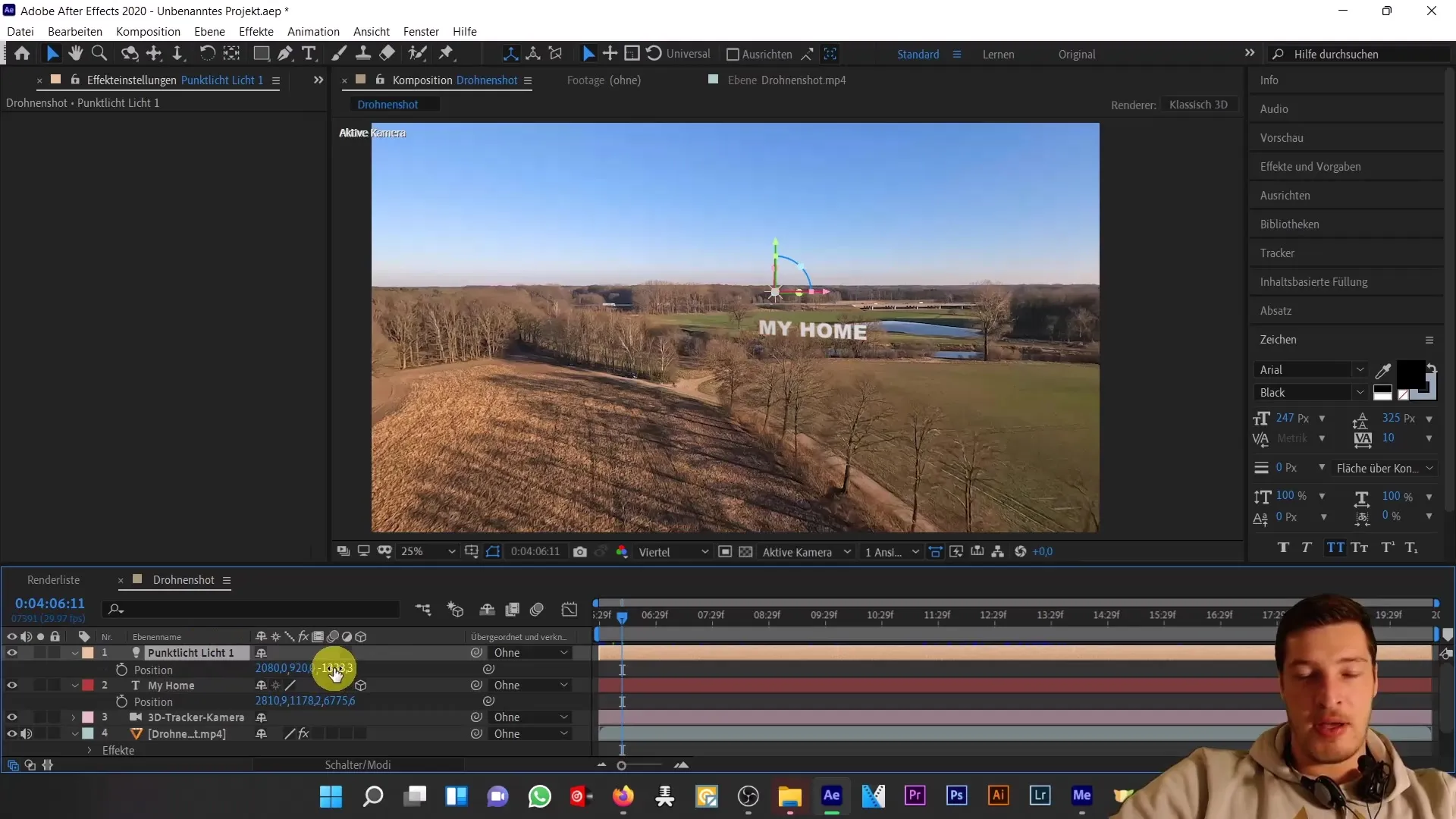
Коли світло наблизиться до тексту, ви зможете побачити, як воно впливає на нього. Однак в After Effects може бути складно тримати світло під контролем. Корисний трюк - створити камеру і прив'язати її положення до положення світла.
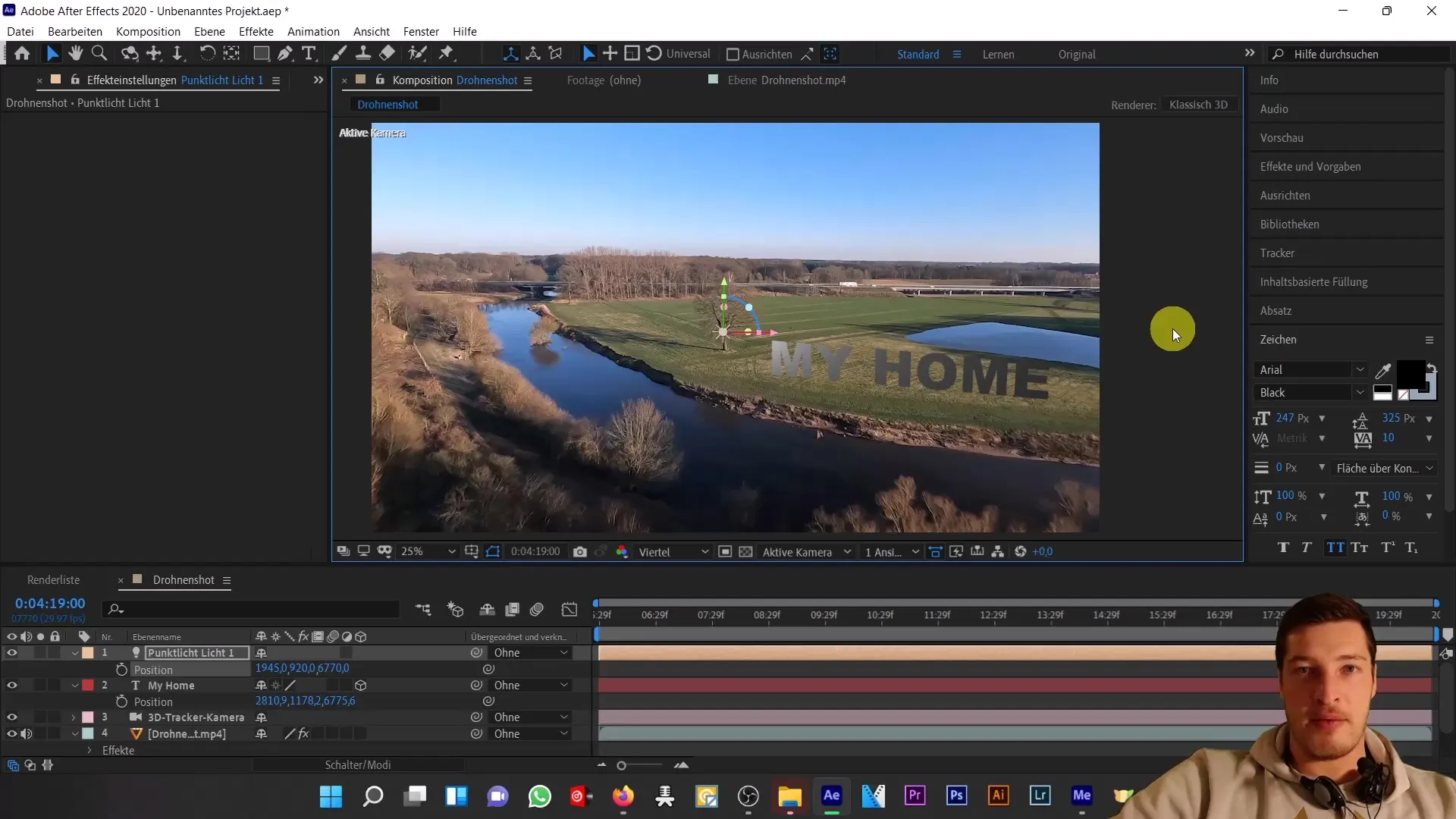
Тепер питання в тому, куди має падати тінь від тексту. Поки що ми створили композицію, яка не дозволяє After Effects інтерпретувати 3D-шар, тому нам потрібно трохи попрацювати. Створіть тривимірну колірну площину в композиції.

Коли ви налаштуєте колірну площину, то побачите, що тіні тепер падають на неї. Розмістіть її в сцені так, щоб вона відповідала бажаному розташуванню тіней.
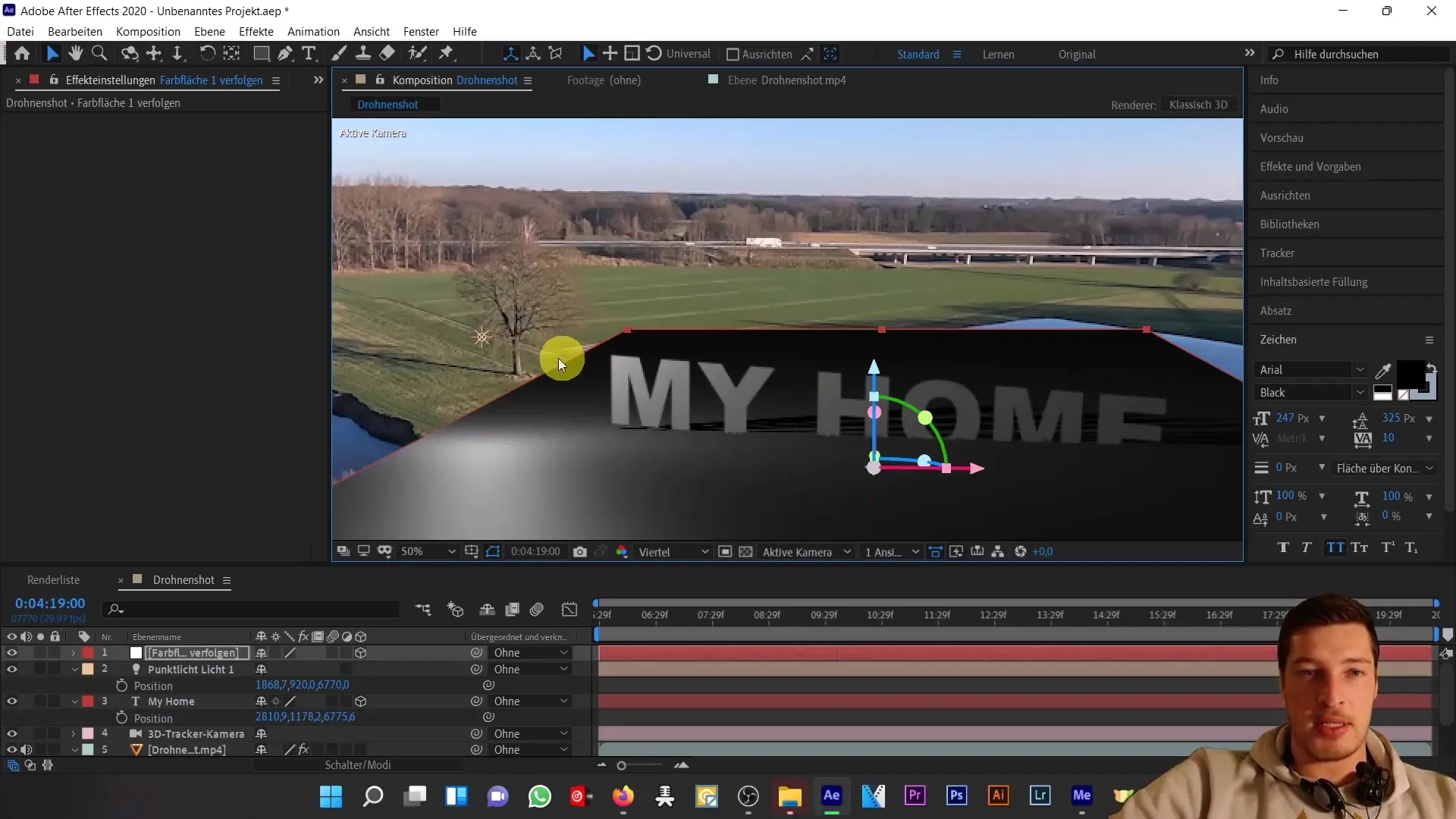
Тепер світло відкинуло тінь на кольорову площину, але щоб переконатися, що ми все налаштували правильно, перевірте параметри матеріалу текстового шару. Переконайтеся, що опції "Відкидає тінь" і "Отримує тінь" активні.
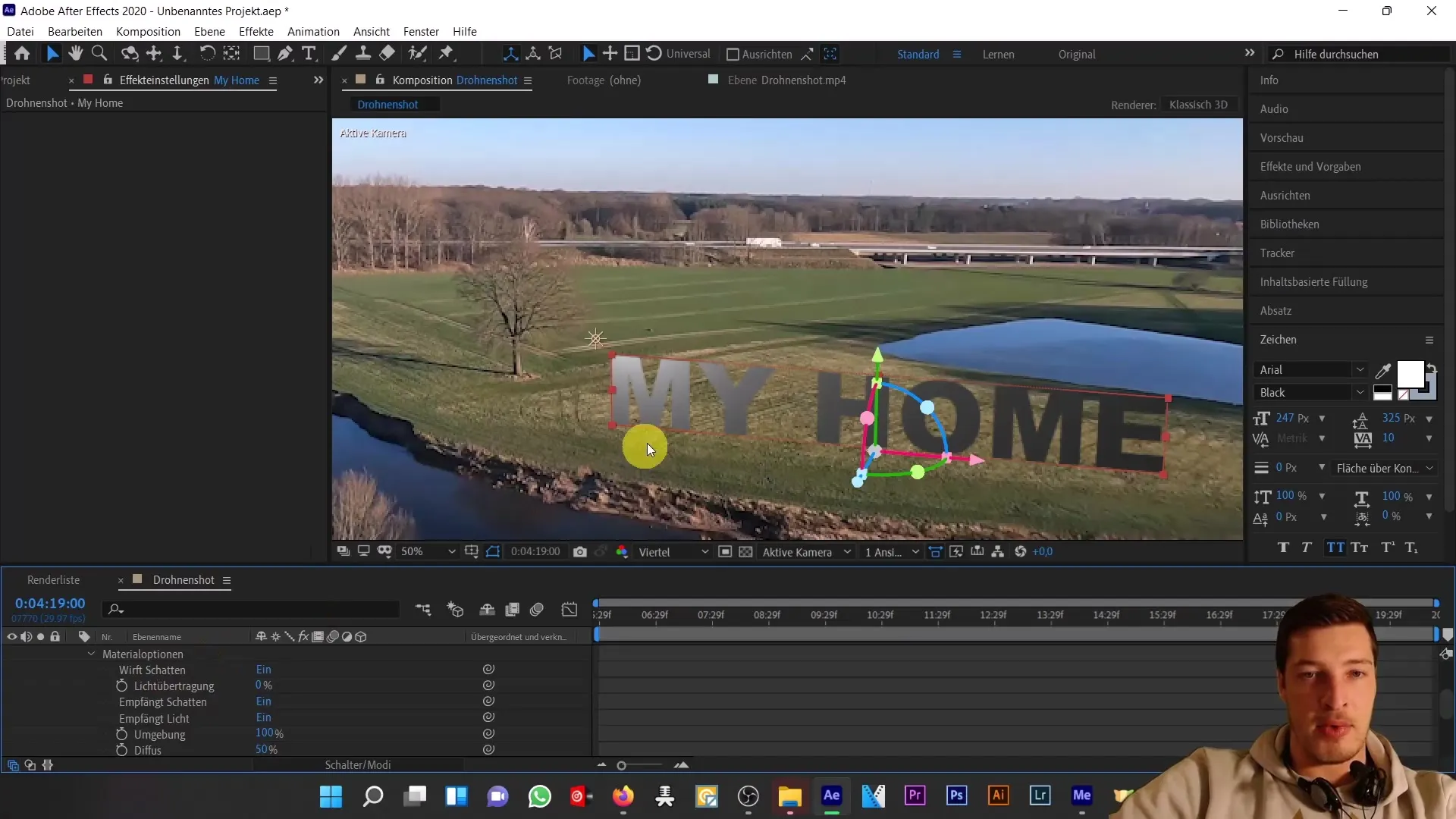
Щоб краще інтегрувати тінь у сцену, тепер ви можете знову видалити текстовий шар і скористатися трекером 3D-камери зі знімком з дрона. Клацніть правою кнопкою миші і створіть уловлювач тіні і світло.
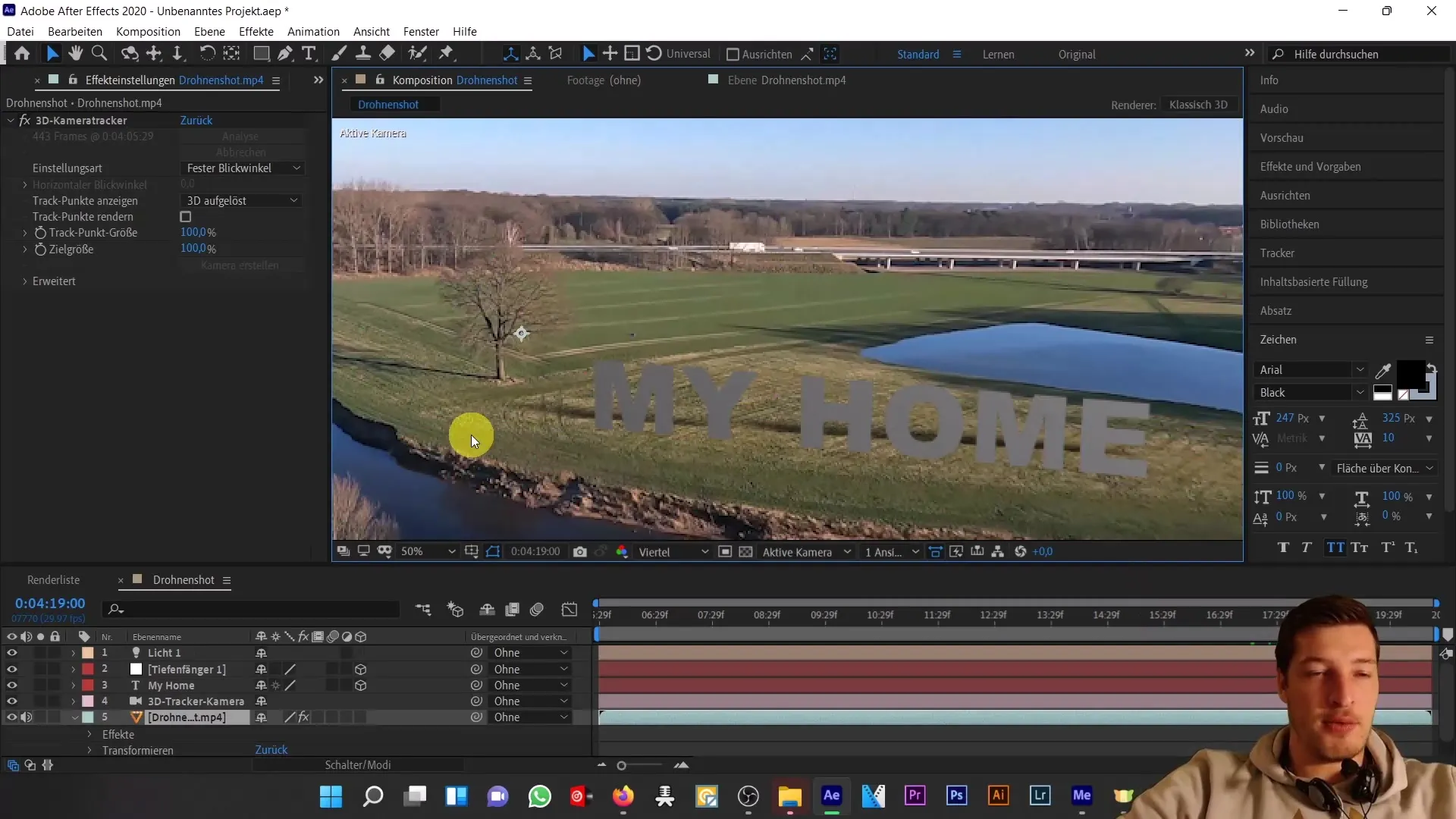
Тепер слід додати два нових шари: джерело світла і "ловець глибини", який отримує лише тіні. Тепер ці кольори можна адаптувати до умов сцени.
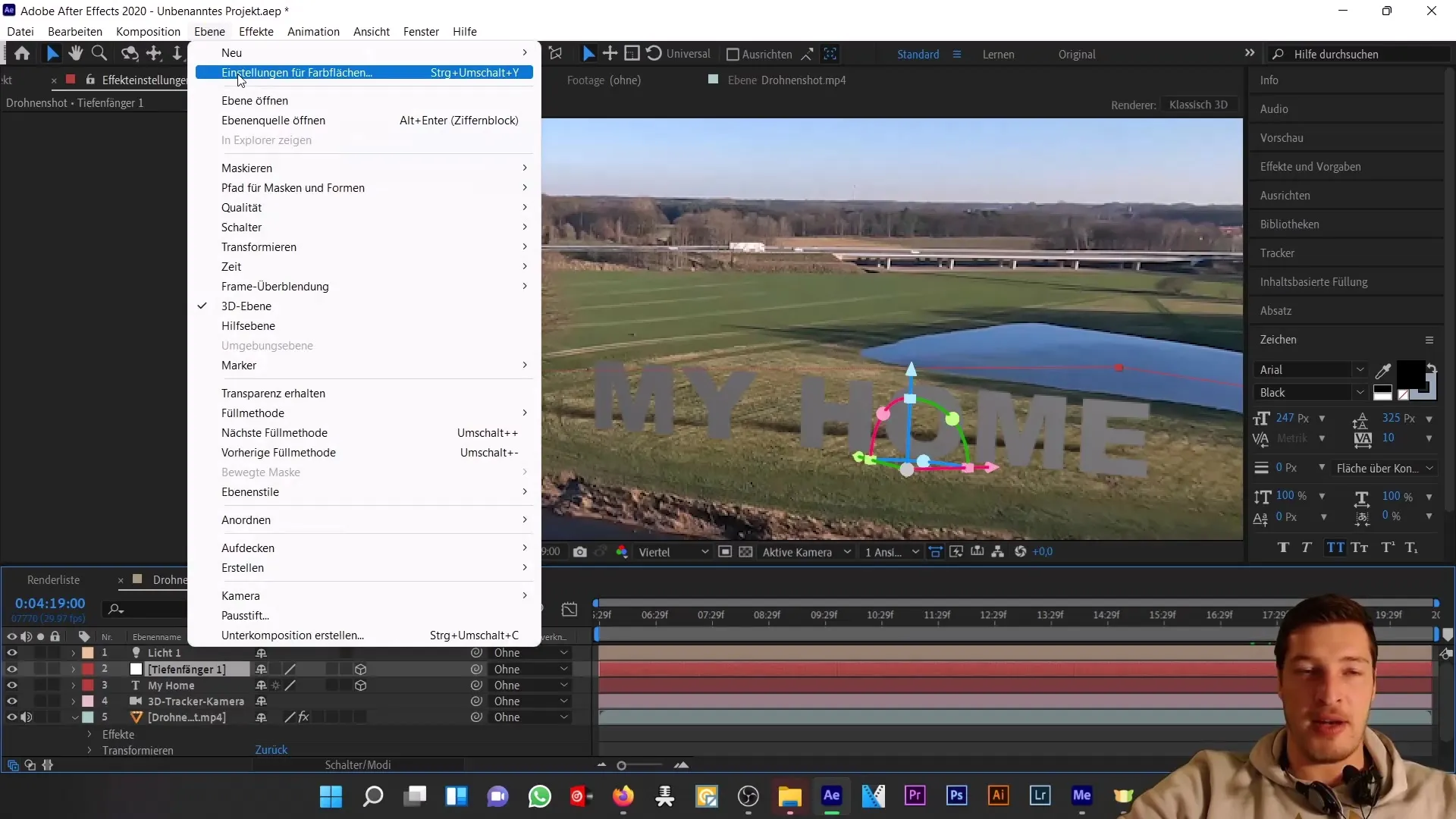
Щоб точніше розташувати тінь, слід поекспериментувати з параметрами положення світла. Слідкуйте за орієнтацією тіні, щоб вона відповідала орієнтації дерева.
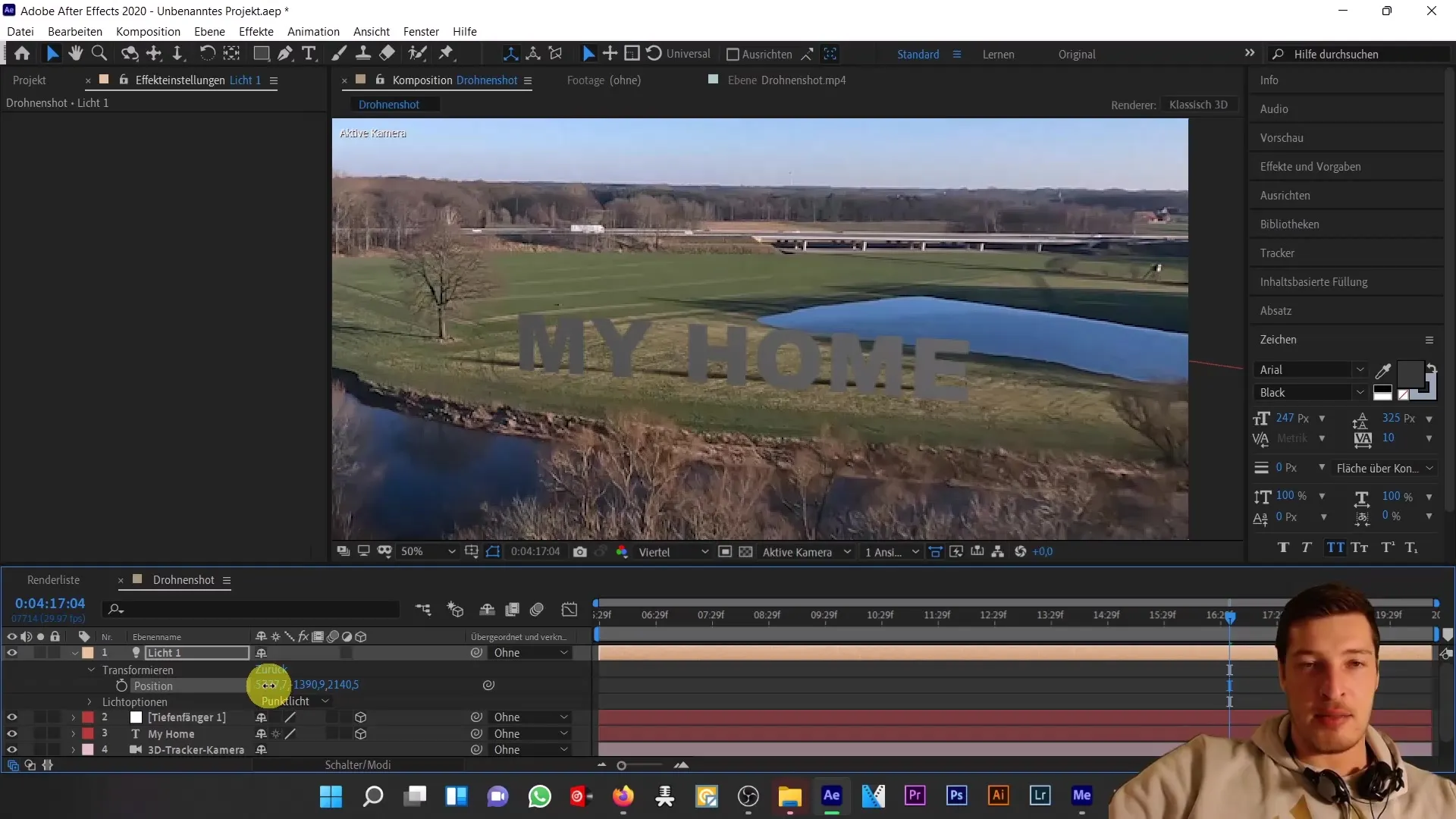
Пограйтеся зі значеннями X і Y, щоб правильно розташувати тінь, і відповідно відрегулюйте значення Z, щоб вона виглядала добре.
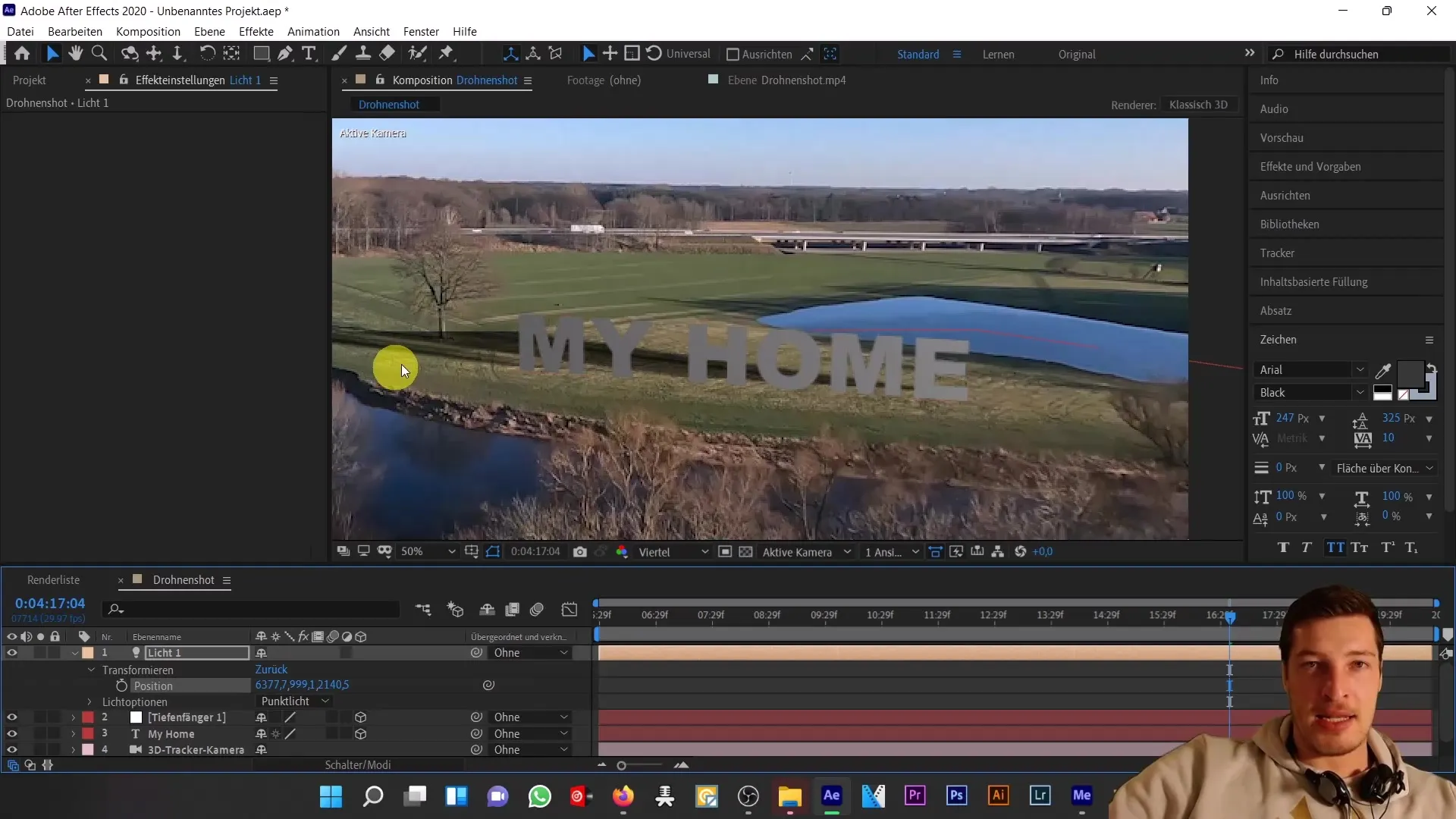
Після того, як ви оптимізували положення площини світла і тіні, ви також можете зробити текст темнішим, щоб збільшити контраст з тінню і завершити загальний результат.
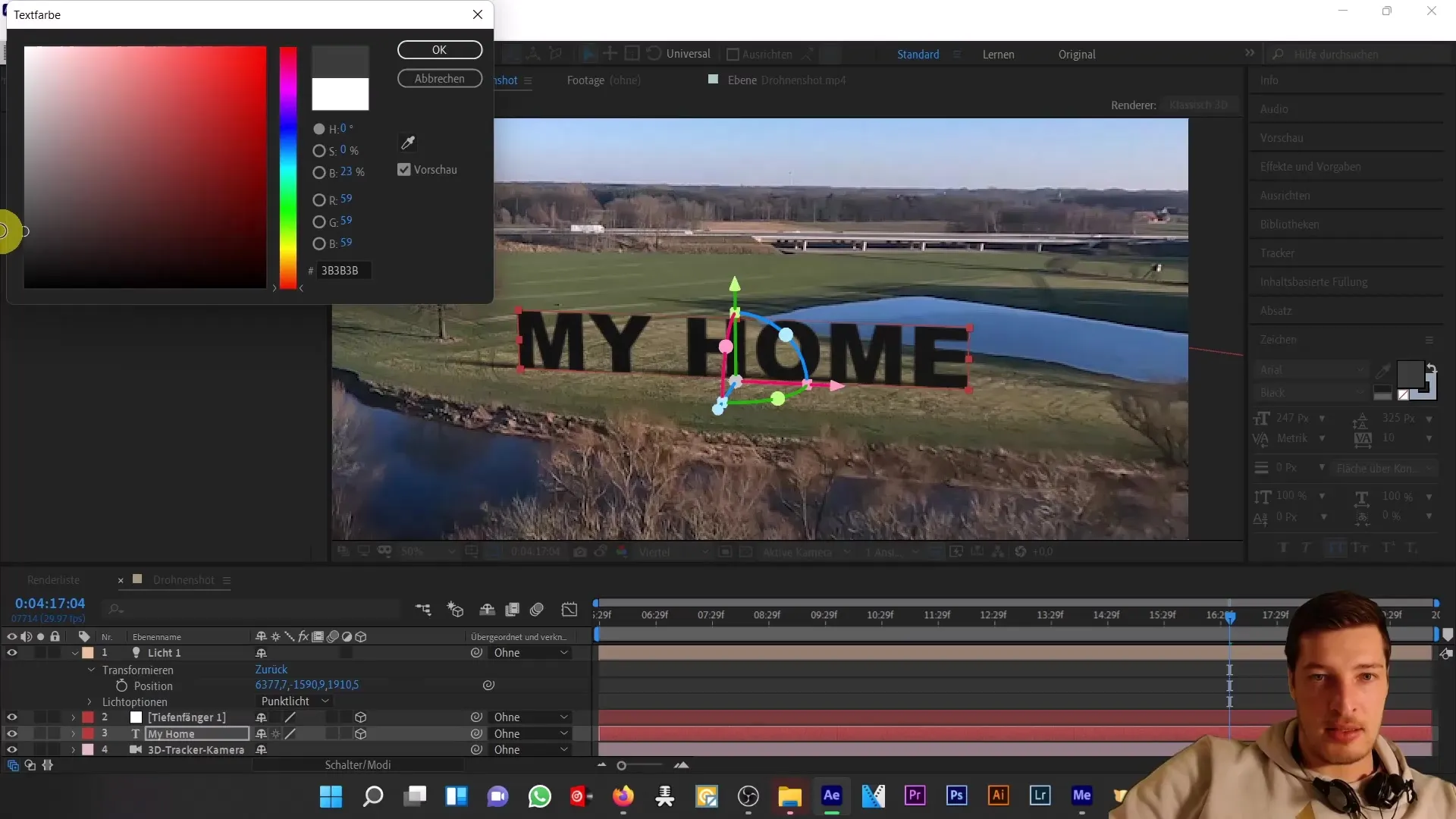
Підсумок
У цьому уроці ви дізналися, як розміщувати текст на знятому дроном знімку, додавати тіні і точно налаштовувати світло і тінь для досягнення реалістичного результату. Основні кроки включають роботу з джерелами світла та спеціалізованою технологією приймача тіней в After Effects.
Поширені запитання
Як створити тінь в After Effects?Продублюйте текстовий шар, змініть колір, зменшіть непрозорість і відрегулюйте масштаб.
Яке світло слід використовувати?Для створення реалістичних тіней підійде точкове світло, що відкидає тіні.
Як відрегулювати напрямок тіні?Змініть положення і параметри світла в налаштуваннях трансформації.
Що таке "вловлювач глибини"?Вловлювач глибини - це спеціальна кольорова поверхня, на яку потрапляють лише тіні для створення реалістичних тіней.
Чи можна використовувати кілька джерел світла?Так, ви можете додати до сцени кілька джерел світла і відповідно налаштувати їхній вплив на тіні.


